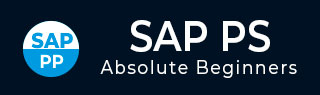
- SAP PS教程
- SAP PS - 主页
- SAP PS - 概述
- 与 ERP 模块集成
- 组织结构要素
- SAP PS - 货币
- SAP PS - 什么是项目?
- SAP PS - 定义特殊字符
- SAP PS - 状态配置文件
- SAP PS - 选择配置文件
- SAP PS - 项目简介
- SAP PS - 结算资料
- SAP PS - 网络配置文件
- SAP PS - 网络类型
- 工作中心负责人
- 维护活动控制键
- SAP PS - 访问控制列表
- SAP PS - 成本构成
- SAP PS - 执行服务配置文件
- SAP PS - 预算管理
- 预算的数字范围
- SAP PS - 收入和收益
- SAP PS - 日期
- WBS 计划参数
- SAP PS - 材料
- SAP PS - 版本
- SAP PS - 项目信息系统
- SAP PS - 顾问的职责
- SAP PS - 有用的资源
- SAP PS - 问题与解答
- SAP PS - 快速指南
- SAP PS - 有用的资源
- SAP PS - 讨论
SAP PS - 执行服务配置文件
在SAP PS系统中,您可以定义执行服务配置文件。按照下面给出的步骤进行导航 -
步骤 1 - 转到 SPRO → IMG → 项目系统 → 成本 → 计划成本 → 简易成本规划和执行服务 → 执行服务 → 定义执行服务。

步骤 2 - 在下一个窗口中,单击执行配置文件概述中的新条目。

步骤 3 - 在新窗口中,输入以下详细信息 -
- 执行配置文件 - 输入 4 位字母数字代码以识别 SAP 系统中的执行配置文件。
- 名称 - 执行配置文件的文本。
要保存数据,请单击顶部的保存按钮。

步骤 4 - 接下来转到左侧窗格中的执行服务。选择执行配置文件,然后双击左侧窗格中的执行服务图标。

步骤 5 - 在“执行概述”屏幕上,单击“新条目”按钮。

步骤 6 - 在下一个屏幕中,根据业务要求从下拉列表中输入服务。按 ENTER 键。

步骤 7 - 下一步是将执行配置文件分配给项目选项,以将执行配置文件更新为项目配置文件。

要保存执行服务配置文件,请单击顶部的保存按钮。
